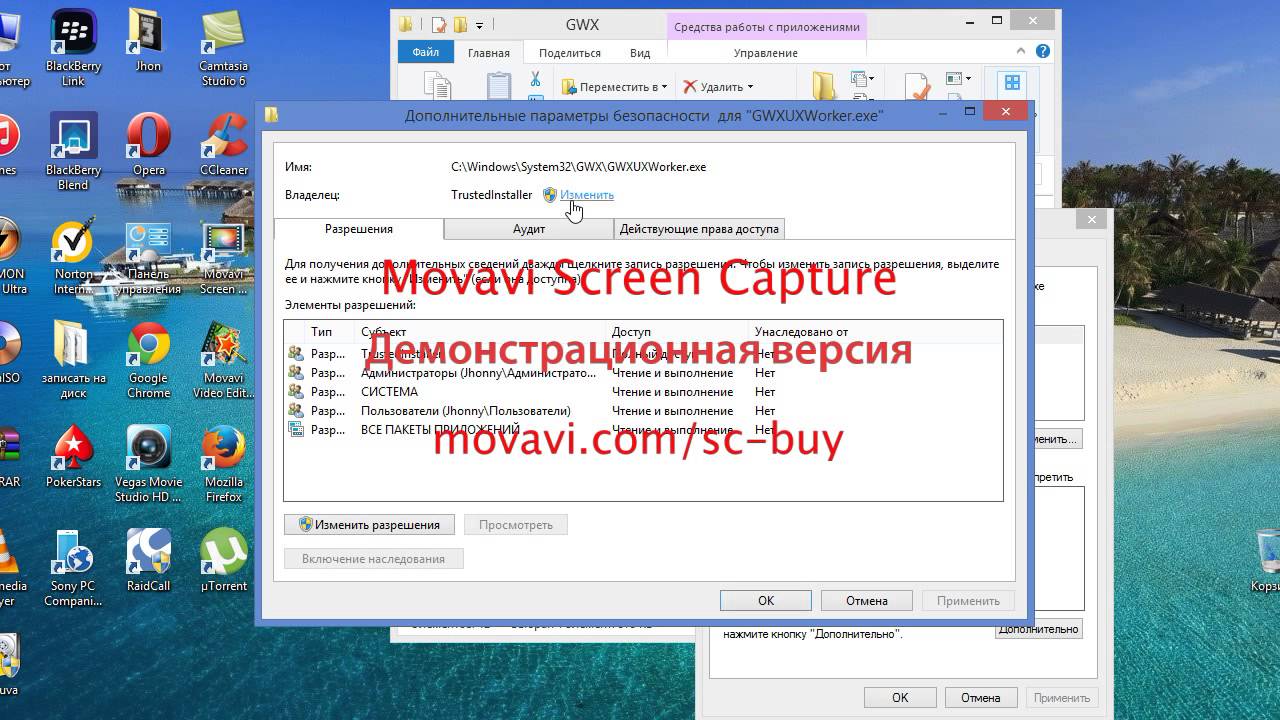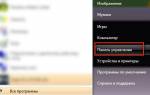В разгаре летнего сезона 2015 года компания Microsoft решила увеличить масштабы рекламной компании своего новоиспечённого дистрибутива — Windows 10. После апдейта Windows 7 и 8 многие пользователи обнаружили в трее как бы лишний значок под названием GWX.
Эта аббревиатура расшифровывается как «Get Windows X» (проинсталлировать Windows, в данном случае десятой версии). А само приложение не что иное, как рекламный модуль Микрософта, предлагающий всё-таки отказаться от предыдущих версий ОС и поставить «десятку». GWX открывается щелчком мышки, в его окне можно увидеть две «заветные» кнопки» — «Обновить сейчас», «Начать скачивание…». Находится в папке: Диск C\ Windows\ System 32\ GWX.

Примечательно, что «микрософтовская примочка» не является вирусом. Но удалить её с компьютера полностью штатными средствами нельзя. То есть таким же образом, как удаляются установленные программы и игры (через Панель управления).
Эта статья поможет вам удалить GWX, скрыть его и убрать из трея.
Удаление модуля
1. Нажмите вместе «Ctrl + Shift + Esc».
2. В Диспетчере кликом мыши откройте «Процессы».

3. Найдите в перечне активных процессов — GWX.exe. Затем клацните по нему правой кнопкой, кликните «Завершить процесс».
4. Откройте: «Пуск» → «Панель управления».
5. Установите «Крупные значки» в опции «Просмотр».

6. Перейдите в раздел «Центр обновления Windows».

7. В нижней части окна нажмите ссылку «Установленные обновления».

8. В строке «Поиск» (второе поле в верхней части окна) наберите номер патча с апдейтом «десятки» — kb3035583.
9. Клацните один раз левой кнопкой по найденному патчу. Нажмите команду «Удалить».

10. Подтвердите удаление: в запросе щёлкните «Да».
Также патч можно удалить в командной строке. Выполняется эта операция так:
1. Клацните в панели задач «Пуск» (первая кнопка).

2. В поле «Найти программы… » наберите директиву — CMD — и нажмите «Enter».
3. Вверху панели «Пуск» клацните правой кнопкой по иконке «CMD». Нажмите «Запуск от имени администратора».

4. Введите:
Нажмите «Enter».
Как скрыть апдейт GWX?
1. Откройте: Пуск — Панель управления — Просмотр: Крупные значки — Центр обновления Windows.
2. Клацните «Проверка обновлений».

3. По окончании процедуры кликните в этой же панели «Важных обновлений».

4. Найдите патч «3035583». Кликните правой кнопкой по нему. В выпавшей панели выберите «Скрыть обновление».

Блокировка через реестр
Чтобы отключить автоматический апдейт до Windows 10:
1. Нажмите клавиши «Win» и «R» вместе.

2. В строчке «Открыть» напечатайте — regedit.
3. В левом блоке редактора откройте директорию:

4. Двойным кликом откройте ключ DisableOSUpgrade.

5. В строке «Значение» вместо «0» установите «1».
6. Кликните «OK».
Внимание! Если в директории нет ключа с таким названием, создайте его. В окне редактора наведите курсор на пустое поле, клацните правую кнопку, откройте: Создать → Параметр DWORD (32 бита). Дайте ему название «DisableOSUpgrade» и присвойте значение «1».
Чтобы убрать иконку GWX из трея:
1. Откройте «ветку»:
2. Кликом правой кнопки откройте контекстное меню. Выберите: Создать → Параметр DWORD (32 бита).

3. Назовите созданный ключ DisableGWX и установите в нём значение — 1.

4. Нажмите «OK».
5. Перезагрузите компьютер.
Автоматическая настройка
Если вы сомневаетесь в том, что правильно сделаете правки в реестре, создайте специальные файлы, выполняющие отключение апдейта и удаления ярлыка в автоматическом режиме:
1. По свободному от ярлыков пространству рабочего стола клацните правой кнопкой.
2. В меню выберите: Создать → Текстовый документ.
3. Перенесите в окно Блокнота этот код:


4. В меню Блокнота клацните: Файл → Сохранить как…

5. В строке «Имя файла» наберите — «DelUpgrade.reg». Либо другое произвольное название, понятное для вас, но обязательно с расширением «reg».

6. Нажмите «Сохранить».
7. Запустите созданный патч для реестра двойным кликом.

8. Подтвердите запрос нажатием кнопки «Да».

9. Аналогичным образом создайте и запустите файл с кодом:

Использование утилиты
Программисты-умельцы придумали специальную утилиту для пользователей, наотрез отказывающихся знакомиться с «десяткой». Она так и называется «I Don’t Want Windows 10» — «Я не хочу Windows 10». И, соответственно, решает проблемы с апдейтом и модулем GWX в один клик.
Чтобы воспользоваться этим приложением, сделайте следующее:
1. На странице — https://github.com/rn10950/I-Dont-Want-Windows-10/releases/tag/2.0 — в блоке «Downloads» клацните первую ссылку (название утилиты).

2. Распакуйте скачанный архив:
клик правой кнопкой по иконке тома → Извлечь в текущую папку.

Внимание! Если у вас нет в меню этого пункта, проинсталлируйте в операционную систему архиватор WinRaR.
3. Запустите исполняемый файл приложения — I Don’t Want Windows 10.exe.

4. Разрешите программе внести изменения: в окне с запросом нажмите «Да».

5. В инсталляторе выберите «I Agree» (Я Согласен).

6. Дождитесь окончания процедуры. Перезагрузите Windows.
Успешной вам настройки операционной системы!